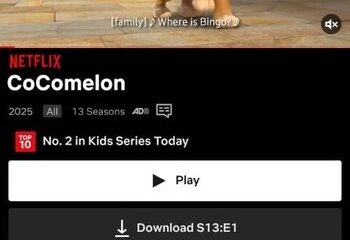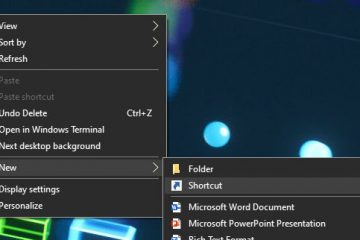Saat membalik router, Anda sering melihat tombol kecil berlabel WPS. Jika Anda tidak terlalu mendalami jaringan, label itu tidak akan memberi tahu Anda banyak hal. Namun, memahami arti WPS di Wi-Fi akan membantu Anda menghubungkan perangkat baru dengan lebih cepat dan memutuskan apakah Anda sebaiknya membiarkan atau menonaktifkan fitur tersebut.
WPS adalah singkatan dari Wi-Fi Protected Setup. Ini adalah jalan pintas untuk menggabungkan perangkat ke jaringan nirkabel yang aman tanpa mengetikkan kata sandi Wi-Fi yang panjang. Daripada memasukkan nama dan kunci jaringan di setiap perangkat, Anda cukup menekan tombol atau menggunakan PIN pendek dan membiarkan router menangani sisanya.
Router modern masih dikirimkan dengan WPS yang diaktifkan secara default dalam banyak kasus, namun panduan keamanan menjadi lebih ketat dari waktu ke waktu. Pada saat artikel ini ditulis, sebagian besar ahli menganggap WPS tombol-tekan relatif aman di jaringan rumah, sedangkan WPS berbasis PIN sering kali tidak disarankan karena kelemahan yang diketahui.

Di bawah, Anda akan melihat fungsi sebenarnya WPS, cara menggunakannya di jaringan rumah Anda Router Wi-Fi, dan jika lebih masuk akal untuk menonaktifkannya dan tetap menggunakan entri kata sandi biasa.
Apa arti WPS pada wifi dan apa sebenarnya fungsinya

WPS adalah metode pintasan untuk menghubungkan perangkat ke perangkat yang dilindungi Jaringan Wi-Fi yang sudah menggunakan keamanan WPA2 atau WPA3. Itu tidak menggantikan kata sandi Wi-Fi Anda. Sebaliknya, WPS memungkinkan router membagikan kata sandi tersebut ke perangkat secara otomatis di belakang layar.
Pada sebagian besar router rumah, WPS bekerja dengan dua cara utama: tombol fisik di router atau PIN delapan digit yang Anda ketik di perangkat atau di antarmuka router. Kedua metode mencapai tujuan yang sama, namun menangani keamanan dengan cara yang sangat berbeda.
Tombol WPS: Anda menekan tombol WPS di router, lalu memulai WPS di ponsel, TV, atau printer Anda dalam jangka waktu singkat sehingga keduanya dapat dipasangkan. WPS berbasis PIN: Anda memasukkan PIN delapan digit yang dicetak pada label router atau dibuat di pengaturan, dan router menggunakan PIN tersebut agar perangkat dapat bergabung dengan jaringan.
Setelah pertukaran selesai, perangkat menyimpan nama jaringan Wi-Fi dan kata sandi Anda seperti koneksi normal lainnya. Anda tidak mengulangi WPS setiap saat; ini hanya diperlukan saat Anda menyambungkan perangkat tersebut untuk pertama kalinya.
Cara kerja WPS di balik layar


WPS mencoba menyembunyikan bagian rumit keamanan nirkabel dari pengguna. Di latar belakang, ia menangani autentikasi dan enkripsi sehingga lalu lintas Anda tetap berjalan melalui WPA2 atau WPA3, bukan standar yang lebih lemah.
Pada tingkat tinggi, inilah yang terjadi ketika Anda menggunakan tombol-tekan WPS pada router rumah pada umumnya:
Anda menekan tombol WPS pada router untuk memulai jendela pendaftaran singkat. Router mengiklankan bahwa WPS aktif dan menunggu perangkat merespons. Anda memulai WPS di perangkat, yang mengirimkan permintaan untuk bergabung dengan jaringan. Router dan perangkat bernegosiasi dan membagikan detail jaringan Wi-Fi dengan aman. Perangkat menyimpan kredensial Wi-Fi akhir dan beralih ke koneksi terenkripsi normal.
Dengan WPS berbasis PIN, langkah-langkahnya serupa, namun perangkat terlebih dahulu membuktikan pengetahuan tentang PIN delapan digit. Pilihan desain itulah yang menjadi asal mula masalah keamanan yang paling banyak dibicarakan, karena PIN dapat ditebak dengan alat otomatis jika router tidak bertahan dari upaya berulang dengan benar.
Cara menggunakan WPS di router wifi


Jika router dan perangkat Anda mendukung WPS, Anda dapat menggunakannya untuk menghindari pengetikan kata sandi Wi-Fi yang panjang pada keyboard kecil di layar. Label persisnya berbeda-beda tergantung merek, namun proses umumnya tetap sama.
Sebelum memulai, konfirmasikan bahwa router Anda sudah memiliki rangkaian kata sandi Wi-Fi yang kuat dan menggunakan keamanan WPA2 atau WPA3. WPS tidak mengamankan jaringan yang terbuka atau lemah.
Temukan tombol fisik WPS di bagian belakang atau atas router Anda. Ini mungkin diberi label WPS atau menampilkan ikon dua panah kecil atau gembok. Tempatkan perangkat yang ingin Anda sambungkan dalam jangkauan Wi-Fi router yang baik sehingga pemasangan dapat diselesaikan dengan cepat. Tekan dan tahan tombol WPS router selama jangka waktu yang tercantum dalam manual router Anda, biasanya sekitar satu hingga tiga detik. Di perangkat Anda, buka pengaturan Wi-Fi dan cari opsi WPS, seperti “Hubungkan dengan WPS”, “Tombol WPS”, atau “Sambungan mudah”. Mulai proses WPS di perangkat saat lampu WPS di router berkedip untuk menunjukkan mode berpasangan. Tunggu hingga perangkat mengonfirmasi bahwa ia telah bergabung dengan jaringan Wi-Fi, lalu uji koneksi Anda dengan membuka situs web atau streaming video.
Beberapa perangkat hanya mendukung mode PIN WPS. Dalam hal ini, Anda dapat memasukkan PIN yang ditampilkan pada perangkat ke dalam pengaturan router Anda, atau Anda mengetikkan PIN WPS router yang tercetak ke dalam perangkat. Karena mode PIN diketahui memiliki kelemahan keamanan, banyak router saat ini memberi Anda opsi untuk menonaktifkannya dan hanya menyimpan WPS tombol tekan.
Kapan Anda harus menghindari penggunaan WPS
WPS hadir untuk membuat hidup lebih mudah, namun ini tidak selalu merupakan pilihan terbaik. Di banyak rumah, memasukkan kata sandi Wi-Fi secara manual lebih aman dalam jangka panjang, terutama setelah Anda menghubungkan perangkat utama di ruangan Anda.
Lewati WPS jika router Anda berada di area bersama atau publik dan orang asing dapat mengakses tombol tersebut secara fisik. Hindari mode PIN WPS sepenuhnya jika router Anda mengizinkan Anda mematikannya di pengaturan keamanan nirkabel. Lebih suka penyiapan Wi-Fi reguler pada perangkat yang hanya terhubung satu kali, seperti laptop atau ponsel teman yang berkunjung. Matikan WPS sepenuhnya jika Anda tidak pernah menggunakannya dan Anda tidak berencana untuk sering menambahkan perangkat pintar baru.
Bagi sebagian besar pengguna, kenyamanan WPS tombol-tekan pada router rumah pribadi lebih besar daripada risikonya, terutama bila Anda hanya menggunakannya saat penyiapan awal dan membiarkan jaringan terkunci dengan kata sandi yang kuat.
Memecahkan masalah umum
WPS bisa gagal karena alasan sederhana seperti waktu atau jarak. Jika lampu WPS berkedip sebentar lalu mati tanpa menghubungkan perangkat Anda, lakukan pemeriksaan paling umum terlebih dahulu.
Perangkat tidak pernah melihat router: Dekatkan perangkat ke router dan singkirkan segala penghalang besar yang mungkin menghalangi sinyal. Lampu WPS menyala namun tidak ada internet: Konfirmasikan bahwa perangkat bergabung dengan nama jaringan yang benar dalam daftar Wi-Fi dan layanan internet Anda berfungsi. Jendela pemasangan WPS berakhir terlalu cepat: Mulai WPS pada perangkat terlebih dahulu, lalu segera tekan tombol WPS pada router sehingga kedua sisi siap pada saat yang bersamaan. Opsi WPS tidak muncul di perangkat: Perbarui perangkat lunak atau firmware perangkat dan periksa manual untuk memverifikasi bahwa perangkat benar-benar mendukung WPS. Anda tidak melihat tombol WPS di router: Buka antarmuka web router dan cari perangkat lunak WPS untuk mengaktifkan atau menonaktifkan WPS sepenuhnya dan gunakan pengaturan kata sandi standar. WPS gagal setelah pengaturan ulang router: Terapkan kembali pengaturan keamanan nirkabel router Anda, lalu aktifkan WPS lagi jika diperlukan sebelum mencoba memasangkan yang baru.
Jika Anda berulang kali melihat kesalahan WPS di beberapa perangkat, itu bisa menjadi tanda bahwa firmware router Anda sudah usang. Memperbarui firmware dan melakukan boot ulang router sering kali dapat mengatasi masalah WPS yang membandel.
Tips
Beberapa penyesuaian kecil membuat WPS lebih aman dan andal tanpa menghilangkan kenyamanannya sepenuhnya. Gunakan tips cepat ini sebagai daftar periksa saat Anda menyiapkan atau meninjau jaringan rumah Anda.
Gunakan sandi Wi-Fi yang panjang dan unik meskipun Anda mengandalkan WPS sehingga Anda selalu dapat menyambungkan perangkat secara manual. Aktifkan WPS tombol-tekan hanya di jaringan rumah utama Anda dan hindari menggunakannya di jaringan tamu yang diakses banyak orang. Nonaktifkan mode PIN WPS di pengaturan router jika opsi itu tersedia, karena PIN lebih mudah diserang. Batasi penggunaan WPS pada perangkat yang benar-benar sulit untuk mengetik, seperti smart TV, printer, atau layar smart home yang kecil. Setelah Anda selesai menambahkan perangkat, pertimbangkan untuk mematikan WPS dan membiarkannya dinonaktifkan hingga Anda membutuhkannya lagi. Perbarui firmware router Anda secara berkala sehingga Anda mendapatkan manfaat dari patch keamanan dan penanganan WPS yang lebih baik.
FAQ
Apa arti wps pada wifi?
WPS adalah singkatan dari Wi-Fi Protected Setup. Ini adalah fitur di banyak router yang memungkinkan Anda menyambungkan perangkat ke jaringan Wi-Fi yang aman tanpa mengetikkan sandi lengkap secara manual.
Di manakah tombol wps di router saya?
Pada sebagian besar router rumah, tombol WPS berada di panel belakang atau atas di dekat tombol dan port fisik lainnya. Ini mungkin diberi label WPS, atau mungkin menampilkan ikon kecil dengan dua panah melengkung atau gembok dengan gelombang radio.
Apakah wps aman digunakan di jaringan rumah?
WPS tombol tekan umumnya aman di jaringan rumah pribadi jika router Anda menggunakan enkripsi modern dan berada di ruang terkendali. WPS berbasis PIN kurang aman, sehingga banyak pengguna menonaktifkan mode tersebut dan mengandalkan tombol tekan atau entri kata sandi biasa.
Mengapa perangkat saya tidak menampilkan opsi wps?
Beberapa ponsel, laptop, dan perangkat streaming tidak lagi menampilkan WPS di setelan Wi-Fi mereka. Dalam kasus tersebut, Anda harus bergabung dengan jaringan Wi-Fi dengan cara biasa dengan memilih nama jaringan dan memasukkan kata sandi secara manual.
Dapatkah saya terhubung ke wifi tanpa wps?
Ya. WPS bersifat opsional. Anda selalu dapat terhubung dengan memilih nama jaringan Wi-Fi Anda di pengaturan nirkabel perangkat dan memasukkan kata sandi persis seperti yang muncul di stiker konfigurasi router atau halaman admin.
Ringkasan
WPS adalah singkatan dari Wi-Fi Protected Setup dan hadir untuk menyederhanakan menghubungkan perangkat ke jaringan Wi-Fi yang aman. Sebagian besar router mendukung WPS tombol-tekan dan WPS berbasis PIN, tetapi metode tombol-tekan umumnya lebih aman dan mudah. WPS tidak menggantikan kata sandi Wi-Fi Anda; ini membantu perangkat menerima kata sandi tersebut secara otomatis selama pengaturan. Panduan keamanan sekarang sering merekomendasikan untuk menonaktifkan mode PIN WPS dan hanya menggunakan tombol WPS bila diperlukan. Jika WPS gagal, langkah pemecahan masalah dasar seperti mendekat, memeriksa waktu, dan memperbarui firmware biasanya menyelesaikan masalah. Anda selalu dapat melewati WPS dan bergabung dengan jaringan Wi-Fi Anda dengan cara tradisional dengan memasukkan kata sandi di setiap perangkat.
Kesimpulan
WPS dimulai sebagai jawaban sederhana terhadap masalah nyata: mengetikkan kata sandi Wi-Fi yang panjang dan rumit di layar kecil. Memahami arti WPS pada Wi-Fi dan cara kerjanya membantu Anda memutuskan kapan pintasan tersebut masuk akal dan kapan sebaiknya kembali ke penyiapan manual.
Bagi banyak rumah, penggunaan WPS tombol-tekan sesekali menawarkan keseimbangan yang baik antara kenyamanan dan keamanan. Anda menekan sebuah tombol, menyambungkan perangkat yang sulit diketik, dan melanjutkan. Setelah itu, sambungan akan berfungsi sama seperti tautan Wi-Fi terenkripsi lainnya.
Saat Anda menambahkan lebih banyak perangkat yang terhubung ke rumah, luangkan waktu sejenak untuk meninjau setelan WPS, opsi keamanan, dan firmware router Anda. Perubahan kecil, seperti menonaktifkan mode PIN WPS dan memperbarui perangkat lunak, akan sangat membantu dalam melindungi jaringan Anda sekaligus tetap memungkinkan Anda menikmati penyiapan Wi-Fi yang cepat dan mudah saat Anda membutuhkannya.